にSKコメント6件最終更新 2012年10月16日
この短い記事では、iOSデバイス(iPad、iPod touch、iPhone)でAppleID設定を管理する方法について説明します。 Apple IDは、Appleサービスを使用するためのユーザー名です。 iDeviceを所有している場合は、AppleIDが必要です。 AppleIDアカウント情報にアクセスする方法は次のとおりです。
- AppStoreを起動します。
- [おすすめ]タブをタップします。
- 一番下までスクロールします。
- Apple IDをタップし、[AppleIDの表示]を選択します。
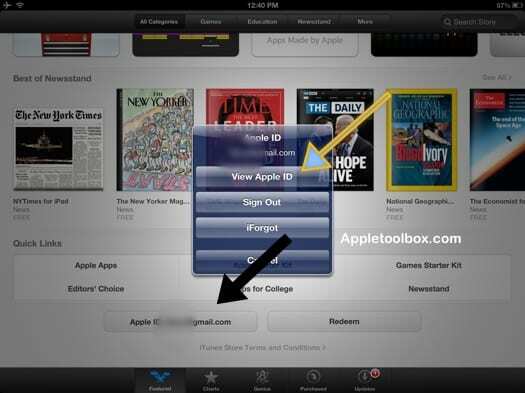
また
- 設定アプリを起動します。
- iTunesとアプリストアをタップします。
- Apple IDをタップし、[AppleIDの表示]を選択します。
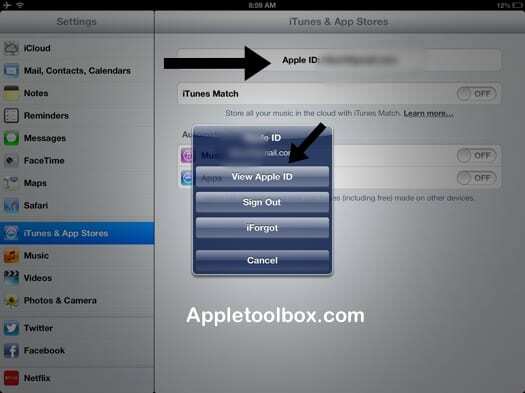
これで、アカウント設定を変更できます。 これには、Apple ID(Apple IDパスワードなど)、支払い情報、および現在地の編集が含まれます。 アラートを管理できます(アラートをタップすると、iTunesにアラートを追加できます)。 iTunesニュースレターを購読することもできます。
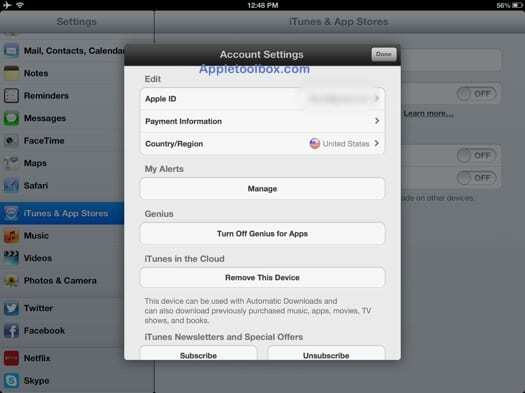
関連している:
- Apple IDを削除できますか?
- AppleIDが無効になっています。 AppleIDを復元するにはどうすればよいですか

SK( 編集長 )
AppleにA / UXが早くから登場して以来、テクノロジーに夢中になっているSudz(SK)は、AppleToolBoxの編集方向を担当しています。 彼はカリフォルニア州ロサンゼルスを拠点としています。
Sudzは、macOSのすべてをカバーすることを専門としており、長年にわたって数十のOSXおよびmacOSの開発をレビューしてきました。
以前の生活では、Sudzは、フォーチュン100企業のテクノロジーとビジネス変革の目標を支援するために働いていました。